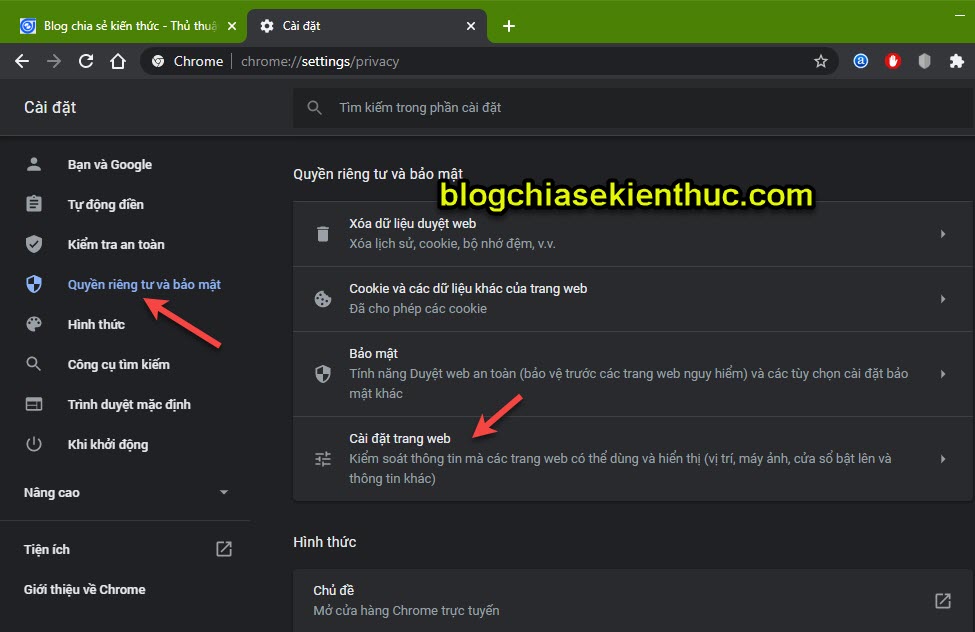Như các bạn đã biết thì đa số các trang web/blog hiện nay đều tích hợp tính năng thông báo đẩy khi có bài viết mới.
Có nghĩa là khi bạn nhấn vào đồng ý theo dõi một trang web/blog bất kỳ nào đó thì khi có bài viết mới, ngay lập tức một thông báo ở dưới góc phải màn hình sẽ xuất hiện.
Điều này thực sự rất tuyệt vời như bạn đang quan tâm đến một trang web/blog nào đó, bạn sẽ luôn theo dõi và nhận được bài viết một cách sớm nhất ó thể.
Và đương nhiên, blogchiasekienthuc[dot]com cũng đang sử dụng tính năng này để bạn đọc dễ dàng theo dõi hơn.
Tuy nhiên, nếu như bạn không thích tính năng này, hoặc là đã lỡ bấm nhầm theo dõi một trang web/blog nào đó rồi thì phải làm thế nào để tắt và vô hiệu hóa tính năng nhận Thông báo đây ?
Okey, đây chính là mục đích chính của bài viết này. Hôm nay mình sẽ chia sẻ với các bạn một mẹo nhỏ, giúp bạn có thể dễ dàng chặn và loại bỏ các thông báo gửi về từ những Web/blog không mong muốn, gây nhiều phiền phức khi bạn lướt web.
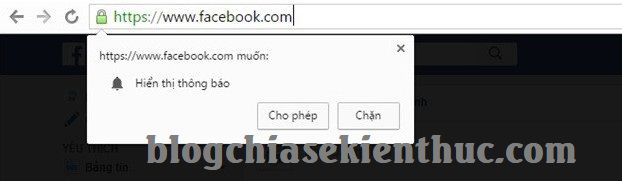
I. Tắt thông báo đẩy thủ công trên tất cả các trình duyệt web
Để loại bỏ thông báo đẩy của một trang bất kỳ trên trình duyệt web Google Chrome, FireFox, Cốc Cốc… thì bạn có thể làm như sau:
Nhấn vào ổ khóa màu xanh => tìm đến phần Thông báo (hình cái chuông) => tại phần mũi tên xổ xuống sẽ có các lựa chọn cho bạn đó là:
- Sử dụng cài đặt mặt định chung (Hỏi): Chọn cái này để đưa về thiết lập mặc định của trình duyệt web.
- Luôn cho phép trên trang web này: Chọn cái này nếu như bạn muốn nhận thông báo đẩy từ trang web bạn đang truy cập. (Tất nhiên là trong trường hợp trang web đó có hỗ trợ tính năng thông báo đẩy)
- Luôn chặn trang web này: Lựa chọn cái này nếu như bạn không muốn nhận thông báo từ trang web mà bạn đang truy cập nữa.
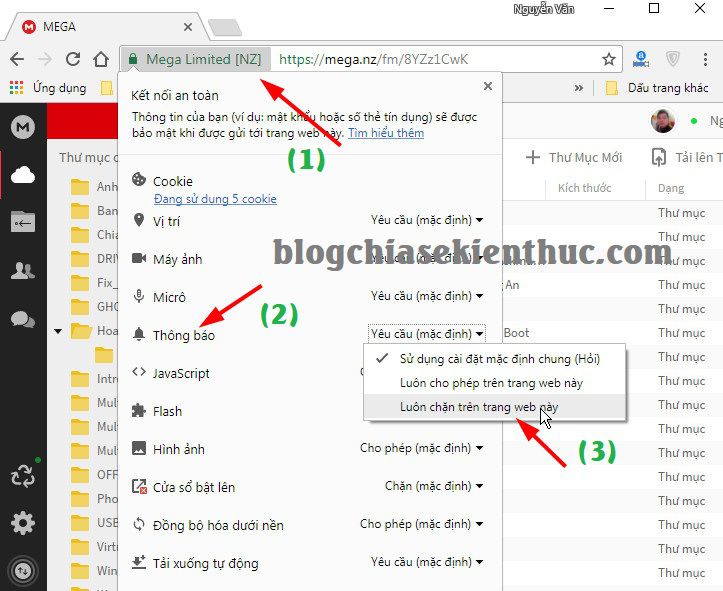
II. Cách chặn thông báo trên trình duyệt web
Ngoài cách làm nhanh bên trên ra, thì bạn có thể vào phần cài đặt của trình duyệt web để quản lý phần tắt/bật tính năng nhận Thông báo này nhé.
#1. Hướng dẫn chặn thông báo trên trình duyệt web Google Chrome
+ Bước 1: Bạn mở trình duyệt web Google Chrome ra và Click vào dấu 3 chấm ở góc phải màn hình => sau đó chọn Cài đặt như hình bên dưới.
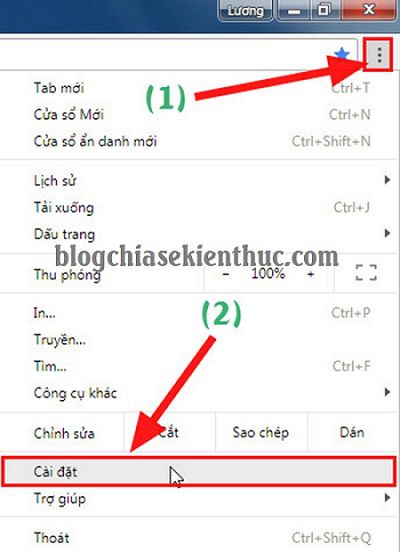
+ Bước 2: Tiếp theo bạn lăn chuột xuống dưới màn hình và chọn phần Nâng cao
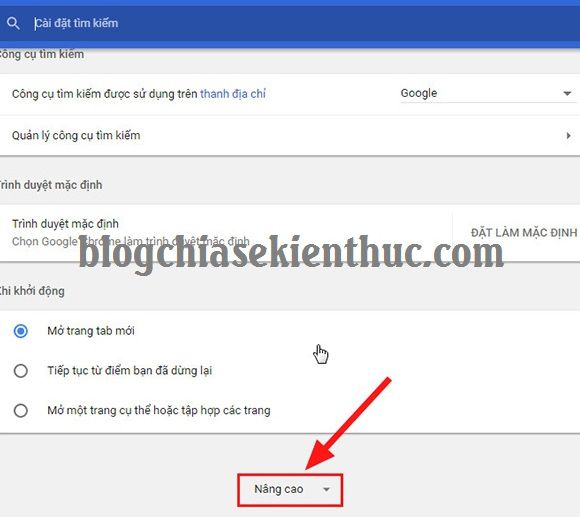
+ Bước 3: Ở phần Quyền riêng tư và bảo mật, bạn click chọn Cài đặt trang web.
Sau đó click vào Thông báo như hình.
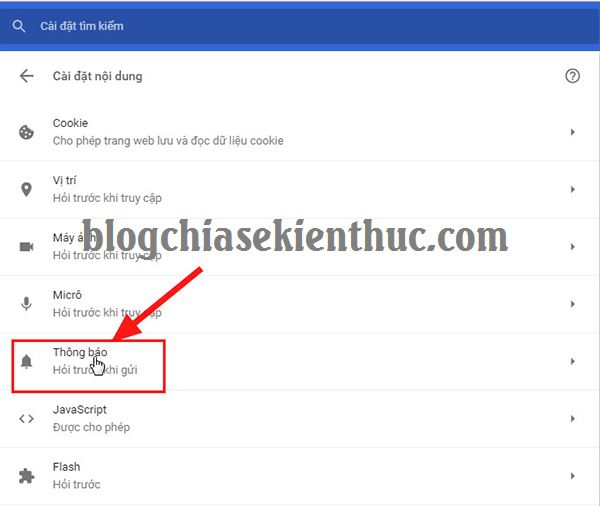
+ Bước 4: Tại đây thì bạn có thể thấy được danh sách các Website/Blog nào mà bạn đang cho phép gửi thông báo về trình duyệt khi có bài viết mới.
Bây giờ, nếu như bạn không muốn nhận thông báo từ một trang web nào đó nữa, tức là bỏ tắt tính năng thông báo trên trang web đó thì bạn hãy tìm đến tên của trang web đó.
=> Sau đó click vào dấu 3 chấm, ví dụ mình chặn thông báo từ Facebook nhé.
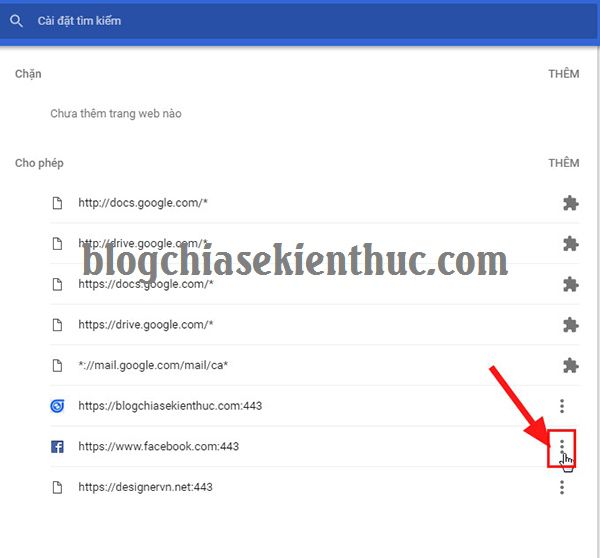
Chọn Chặn, để chặn thông báo của Web/blog đó gửi về trình duyệt. Bạn cứ làm tuần tự từng bước để chặn hết các Web mà bạn không mong muốn nhận thông báo.
Nhớ trừ blogchiasekienthuc.com ra nhé, vì mỗi ngày trang web này chỉ có 1 hoặc 2 bài viết mới thôi nên không phiền phức đâu ?
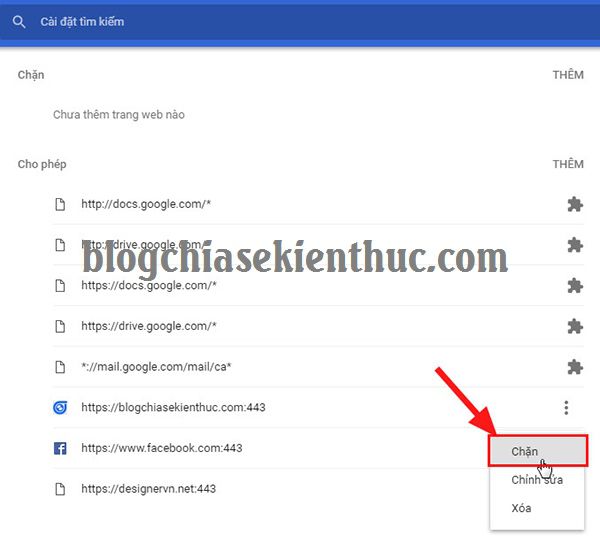
+ Bước 5: Sau đó bạn lăn chuột lên trên, và lúc này bạn thấy mình vừa chặn thông báo từ Facebook về trình duyệt rồi đó.
Để chắc chắn không lỡ tay Click và lựa chọn nhận thông báo khác nữa bạn kích vào nút tắt để chặn thông báo như hình.
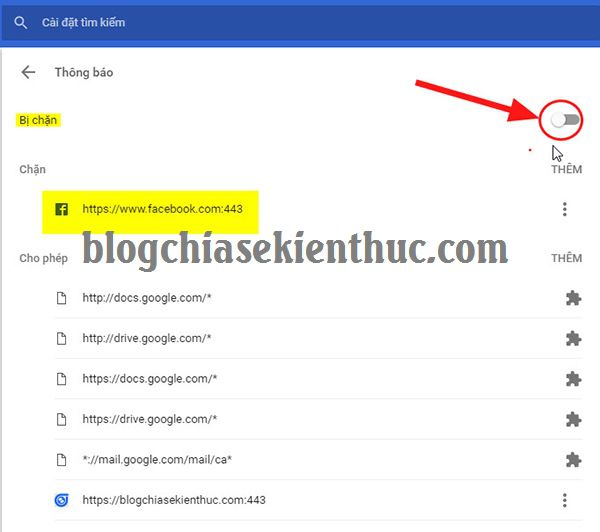
#2. Hướng dẫn chặn thông báo từ trình duyệt Cốc Cốc
+ Bước 1: Bạn đăng nhập trình duyệt Cốc Cốc sau đó Click vào biểu tượng Cốc Cốc bên trái màn hình => rồi chọn Cài đặt.
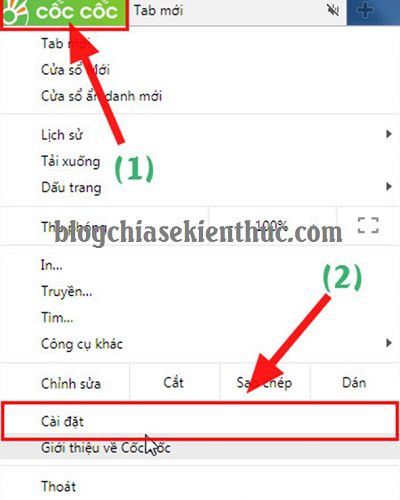
+ Bước 2: Ở cửa sổ Cài đặt bạn chọn Riêng tư => rồi Click tiếp chọn Cài đặt nội dung.
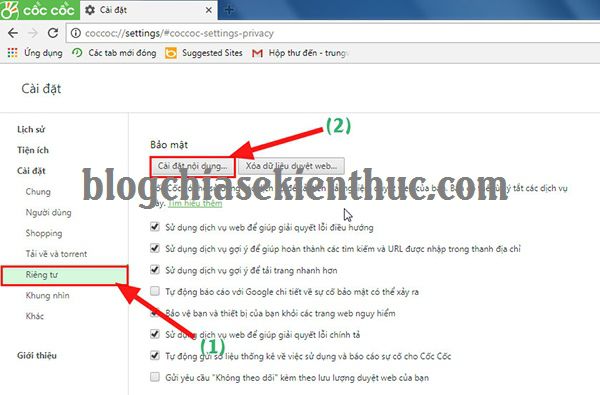
+ Bước 3: Phần Cài đặt nội dung bạn tìm đến phần Thông báo và click chuột vào ô Không cho phép bất kỳ trang web nào hiển thị thông báo => rồi Click Hoàn tất để tắt chế độ hiển thị thông báo trên Cốc Cốc.
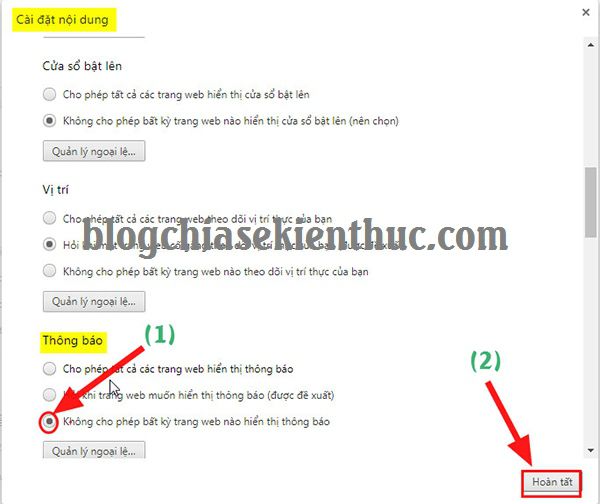
Done ! việc chặn thông báo đã hoàn tất rồi nhé !
III. Lời kết
Okey, như vậy mình đã hướng dẫn rất chi tiết cho các bạn cách chặn thông báo đẩy của một số trang web gây khó chịu, phiền toái trên trình duyệt web Google Chrome và Cốc Cốc rồi nhé, các trình duyệt web khác bạn có thể làm hoàn toàn tương tự nha.
Rất đơn giản phải không nào. Hi vọng mẹo nhỏ này sẽ hữu ích với các bạn. Chúc các bạn thành công !
CTV: Lương Trung – Blogchiasekienthuc.com